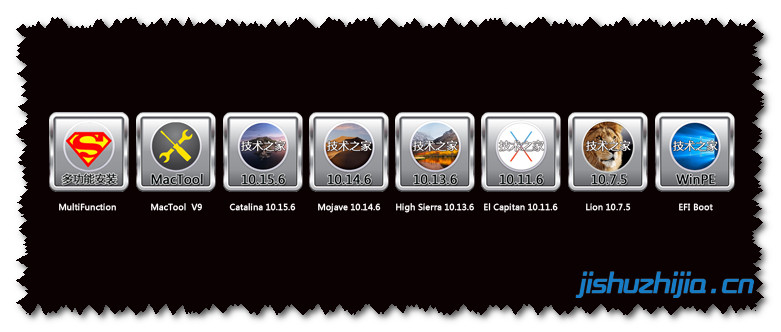
前言
macOS系统镜像安装包,目前下载的途径大体可以分为两种,一种是Apple官方,一种是第三方网站。
两者的区别主要在于镜像的格式,应用场景不同,本质上的系统是没有任何区别的,都是Apple官方镜像。
Apple官方下载的镜像,常见格式有app、IPSW、Pkg格式
第三方网站下载的镜像,常见格式有dmg和ISO
之所以出现第三方的格式,主要应用场景是为了应对在Windows系统下制作USB启动盘,以及在Windows系统下虚拟机安装macOS系统所用。
这个应用场景,Apple官方下载的app、IPSW、pkg格式的镜像是无法使用的。
准备工作
准备一台装有macOS系统的电脑(白苹果/黑苹果均可)
下载好需要制作的macOS镜像包(点击下载)
安装下载好的macOS镜像包(常见的系统镜像格式有dmg、pkg、iso,下面以Ventura 13做演示)。
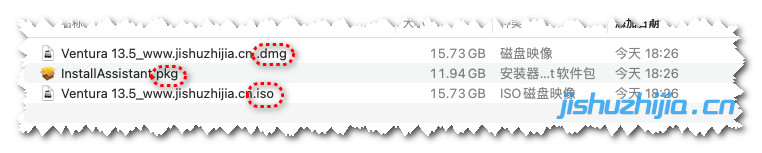
下面分别讲解一下这三种格式的系统镜像如何安装。
dmg、iso格式的镜像,安装方法一致,首先点击屏幕左上角“前往”-“应用程序”,
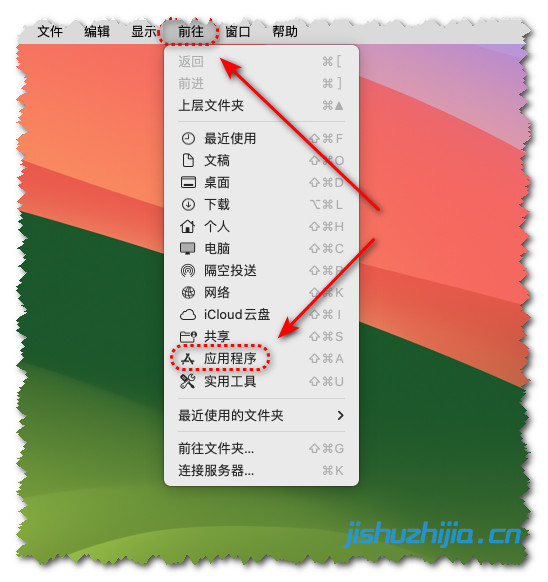
然后直接双击打开dmg或iso格式的镜像,随之桌面会自动生成一个对应的文件夹。

打开这个文件夹,将里面的系统镜像拖拽到“应用程序”中,这样就算完成系统镜像的安装步骤了。
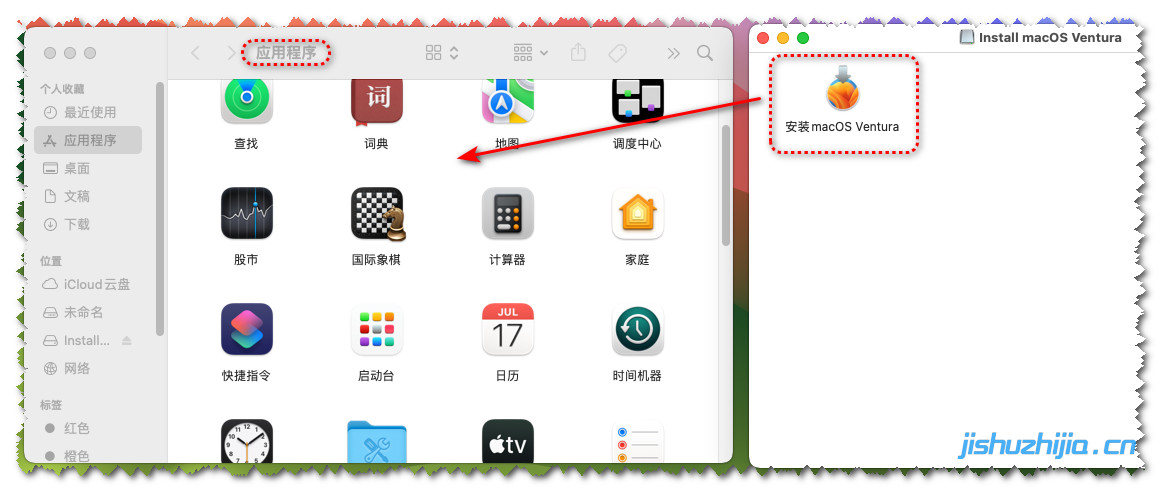
再来介绍一下pkg格式的镜像如何安装。
直接双击打开pkg格式的镜像,点击“继续”,
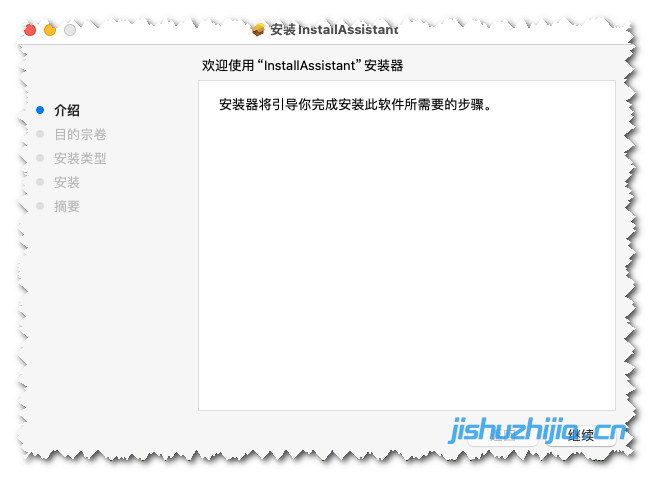
不要更改安装位置,保持默认,点击“安装”,
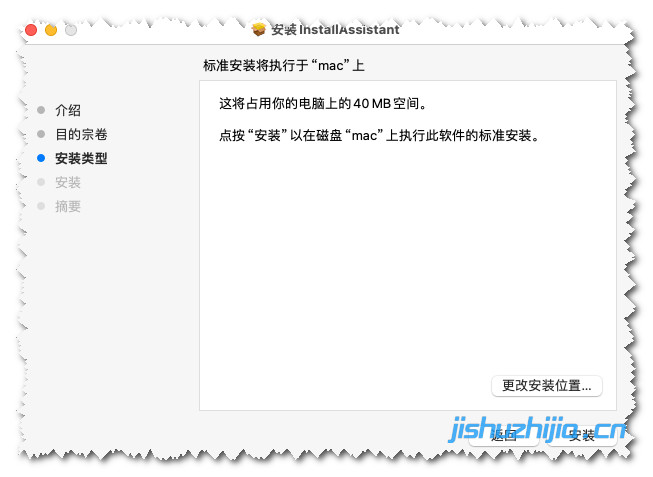
输入电脑的开机密码,点击“安装软件”,
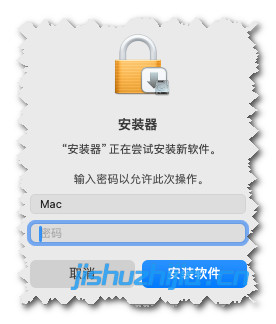
等待安装完成即可。
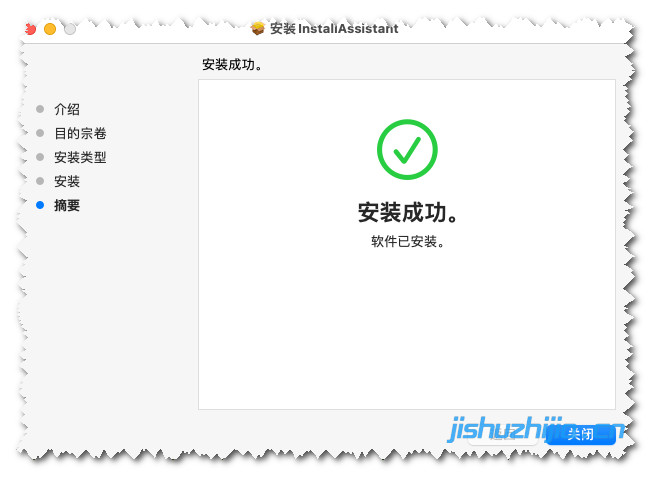
正文
13、至此,到第5步“位置”路径中去查看,就可以看到刚刚制作好的“USB_Big Sur 11.dmg”镜像包了。
版权声明
本教程源自站长亲自编辑整理,仅供用户交流学习与研究使用,版权归技术之家IT工作室www.jishuzhijia.cn所有。 用户本人浏览后不能用作商业或非法用途,否则后果均由用户承担责任; 如果您喜欢该教程,请支持本站,购买注册,得到更好的优质服务。 本站VIP捐赠是您喜欢本站而产生的赞助支持行为,仅用于网站运营及服务器维护资金,全凭自愿无任何强求。
常见问题
本站压缩包解压密码统一为 www.jishuzhijia.cn
原文链接:https://jishuzhijia.cn/archives/2869.html,转载请注明出处,技术之家IT工作室。
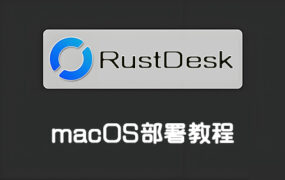
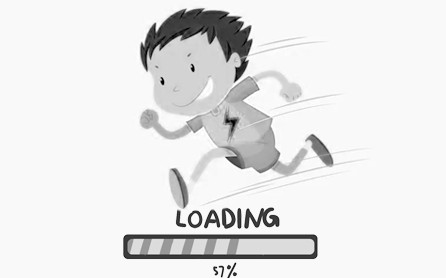
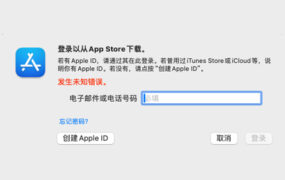





评论0